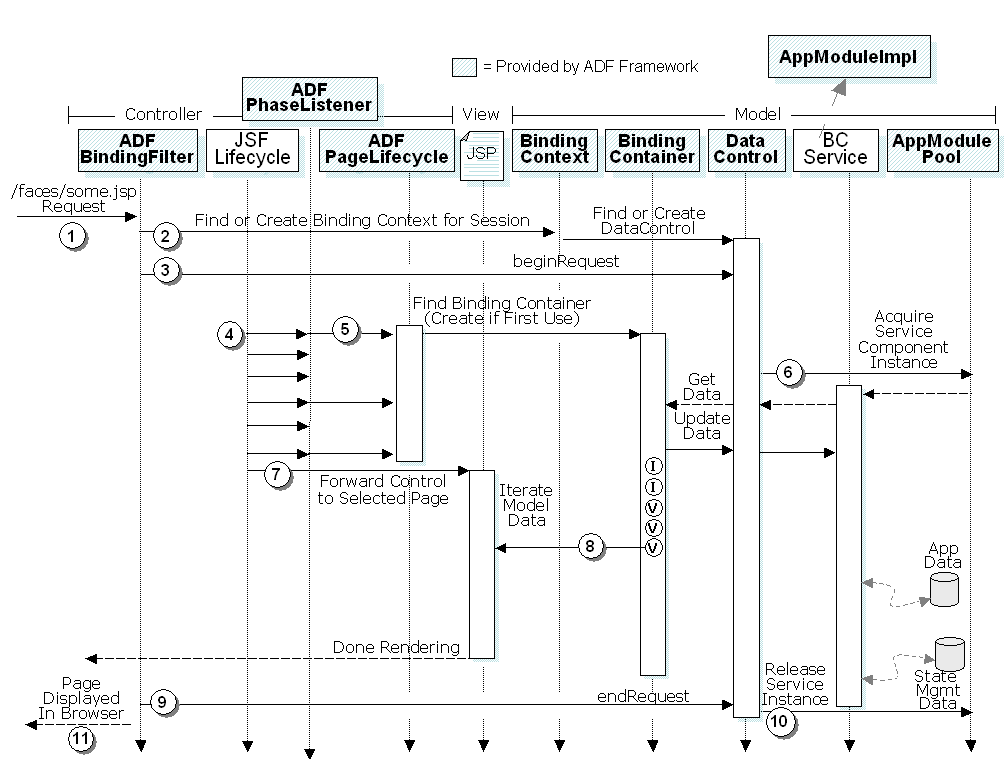En un desarrollo reciente disponemos de una tabla ADF con varios registros, basado en un VO Entity updatable en donde se puede operar con acciones CreateInsert y Delete, con su posterior Commit, cada row con un atributo PK independiente.
Nos surgió la problemática de que, sin salir de la taskflow, al realizar el CreateInsert y a continuación realizar el Delete de esa misma row (con las opciones out of the box de binding mediante getCurrent) veíamos como se borraba de la tabla pero no de base de datos.
¿Cual era el problema? Para explicarlo mostramos el ciclo de vida de ADF:
Cuando se realiza la operación CreateInsert, se inserta y accede al binding correspondiente, se accede al AppModule y se inserta en base de datos, pero no se actualiza el datacontrol con dicha información, es decir, se inserta la row en el iterator pero no ha refrescado con la PK que ha devuelto la base de datos, por lo que la row insertada y que se ve en la tabla no tiene actualizado el campo PK devuelto por el modelo.
Como se puede deducir, si no refrescas el iterator o pides de nuevo los datos a la base de datos, esa row no se actualiza con su verdadero PK por lo que al borrar inmediatamente después lo va a borrar del iterator pero no de base de datos.
La solución consiste en usar el atributo ClearCacheOnCommit en el fichero AppModule de nuestra aplicación:
Dicho atributo permite refrescar los VO después de realizar la operación Commit, por lo que siempre vamos a tener en este caso deseablemente el valor introducido en base de datos.
Si no se refleja esta variable en el AppModule, por defecto no aparecerá y tomará el valor "false", como se indica en la documentación (esto es del método isClearCacheOnCommit de la interfaz Transaction para consultar dicho valor):
isClearCacheOnCommit
public boolean isClearCacheOnCommit()
- Returns the flag indicating whether all Entity Object caches will be cleared after the transaction is committed.After the transaction is committed, the value of this flag is used to determine whether the Entity Object caches are cleared or not. If this flag value is
false, the cache contents are kept. In this case, the cache may contain data that is stale in that it does not match the newest data (changes made by another user and committed).
If this flag is true, the caches are cleared after the transaction is committed. When the user brings in data by traversing row collection, the latest data from the database will be brought into Entity caches. -
- Returns:
- the current value of clear-cache-on-commit flag.
- See Also:
RowSet.executeQuery(), setClearCacheOnCommit(boolean val)